excel2010怎么显示照相机功能
2017-05-16
相关话题
在excel2010中,照相机功能时默认隐藏的,想要在快速访问工具栏中显示出来,应该怎么做?下面随小编一起来看看吧。
excel2010显示照相机功能的步骤
打开excel表格。
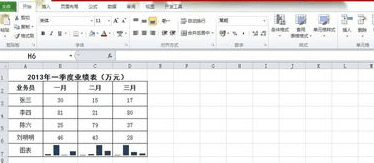
单击文件。
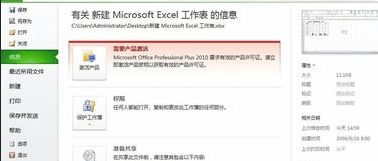
单击选项。
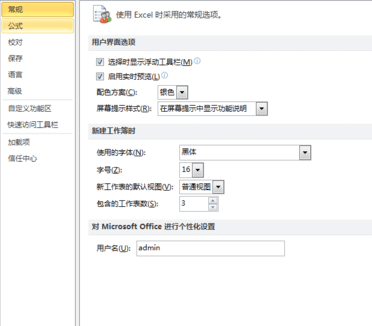
单击自定义功能区。
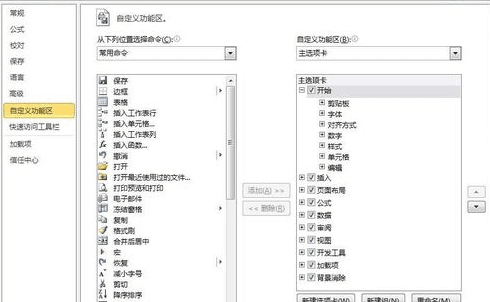
在从下列位置选择命令中选择所有命令。
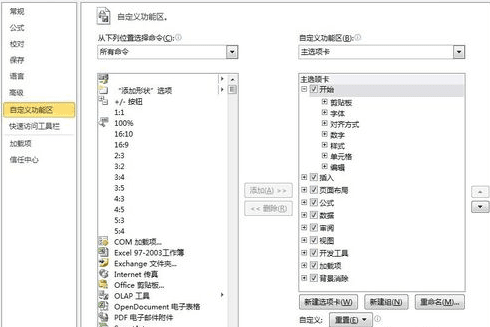
在功能区中找到照相机功能。
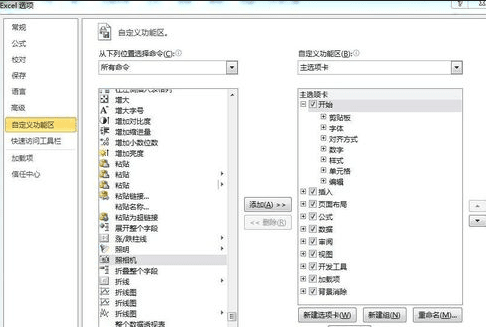
单击新建组。
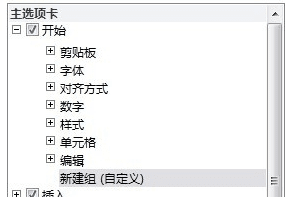
选中照相机,单击添加。
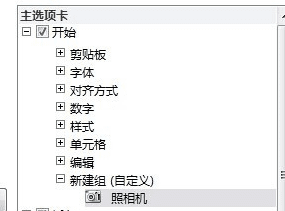
查看表格的功能区中已经显示照相机功能。

在excel2010中,照相机功能时默认隐藏的,想要在快速访问工具栏中显示出来,应该怎么做?下面随小编一起来看看吧。
打开excel表格。
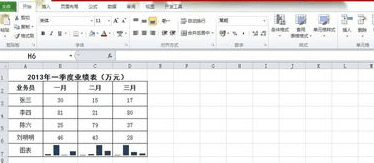
单击文件。
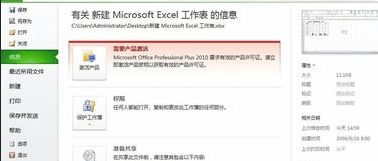
单击选项。
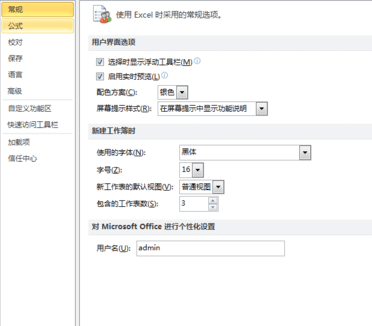
单击自定义功能区。
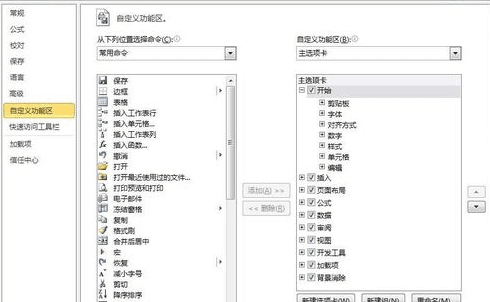
在从下列位置选择命令中选择所有命令。
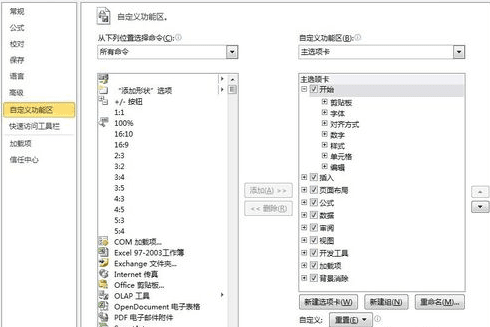
在功能区中找到照相机功能。
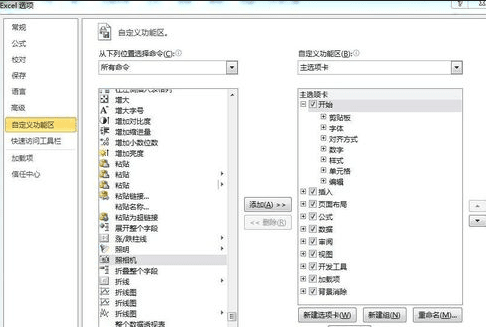
单击新建组。
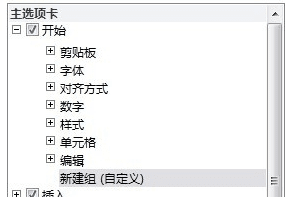
选中照相机,单击添加。
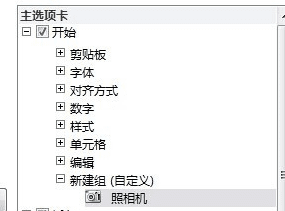
查看表格的功能区中已经显示照相机功能。
